Cara untuk ganti password Gmail sebenarnya cukup mudah, dan dapat dilakukan di berbagai perangkat. Ya, sebagai aplikasi email paling populer untuk saat ini, pihak Gmail selalu mengedepankan keamanan data dari para penggunanya.
Hal ini terbukti dengan pemeriksaan secara langsung yang dilakukan jika ada sedikit saja aktivitas yang mencurigakan di dalam akun pengguna. Nah, agar keamanan akun tersebut terjaga, maka para pengguna disarankan untuk mengganti password Gmail secara rutin.
Dengan begini, maka risiko penggunaan akun Gmail oleh orang lain bisa diminimalisir dan keamanannya pun tetap terjaga. Namun perlu untuk dipastikan, bahwa pengguna selalu mengingat password baru yang dibuat agar tidak terjadi masalah yang lain.
Cara Ganti Password Gmail
Untuk saat ini, biasanya pengguna akan menghubungkan akun Gmail dengan beberapa media sosial yang dimiliki, seperti Facebook, Instagram, bahkan hingga YouTube. Jadi hanya dengan bermodalkan akun Gmail, setiap media sosial yang terhubung bisa diakses.
Walaupun memang terasa jauh lebih mudah, namun hal ini juga meningkatkan risiko pencurian data dan akses yang bisa dimiliki oleh banyak orang. Maka dari itu, pengguna harus rutin mengganti password akun Gmail miliknya untuk mengantisipasi berbagai hal yang tidak diinginkan.
Seperti yang sebelumnya sudah dikatakan, jika ada beberapa cara yang dapat digunakan untuk ganti kata sandi Gmail. Cara-cara tersebut bisa dilakukan di berbagai perangkat, mulai dari smartphone, tablet, hingga laptop atau PC.
1. Ganti Password Akun Gmail di HP Android
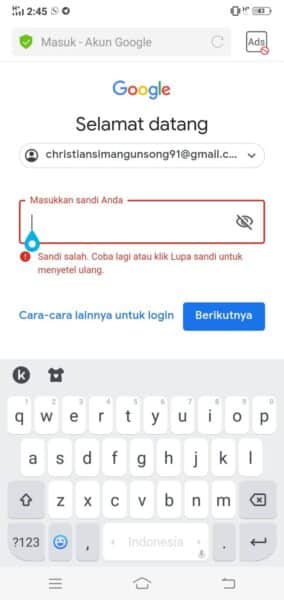
Pada umumnya, orang akan menyimpan password Gmail di HP mereka secara otomatis. Namun ada kalanya momen dimana pengguna tidak ingat dengan urutan dari kata sandi yang dibuat. Jika sudah begitu, tentu saja akun Gmail tidak bisa diakses atau digunakan untuk mengakses media sosial lain.
Oleh sebab itu, salah satu langkah yang dapat dilakukan adalah dengan ganti password Gmail. Untuk mengganti kata sandi akun Gmail di ponsel Android, cukup dengan melakukan beberapa tahapan seperti yang dijelaskan dalam laman Support Google berikut ini.
- Buka dulu aplikasi Gmail yang ada di ponsel Android.
- Lalu pada halaman utama Gmail, tap pada bagian ikon profil akun di sebelah atas kanan layar HP.
- Nantinya akan muncul menu Kelola Akun Google Anda.
- Tap pada opsi tersebut untuk mengganti sandi Gmail melalui HP Android.
- Kemudian di dalam halaman Akun Google, silahkan buka menu Keamanan.
- Berikutnya scroll layar ke arah bawah, hingga bagian Login ke Google
- Lanjut dengan tap pada opsi Sandi.
- Setelah itu, masukkan kata sandi lama dari akun Gmail yang dimiliki.
- Jika kata sandi yang lama dari akun Gmail sudah berhasil dimasukkan, silahkan ketik password baru ke dalam kolom yang sudah disediakan.
Tahapan yang berikutnya, yakni dengan mengikuti semua petunjuk yang muncul di layar HP sampai selesai. Jika penggantian password Gmail sudah berhasil, jangan lupa untuk menyimpan password yang baru dari akun Gmail tersebut di notepad agar tidak lupa, ya!
2. Ganti Sandi Akun Gmail di HP iPhone
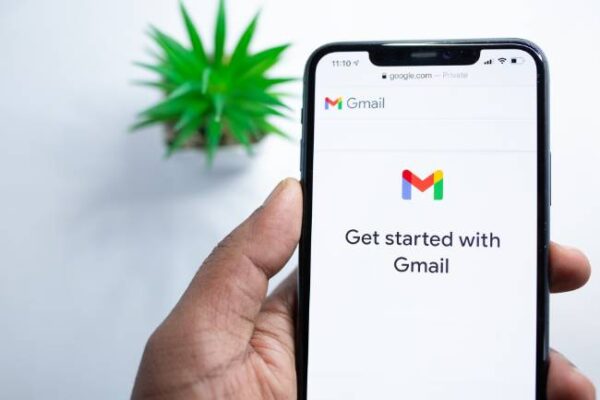
Bukan hanya di ponsel Android saja, kata sandi dari akun Gmail juga bisa dilakukan dengan mudah melalui ponsel berbasis iOS yaitu iPhone. Hanya saja, langkah-langkah yang harus dilakukan sedikit berbeda dari cara untuk Android yang sudah dibahas sebelumnya.
Walaupun begitu, namun intinya atau poin-poin yang dipilih tetap sama. Namun agar tidak bingung dan salah dalam mengambil langkah, alangkah baiknya simak dengan baik beberapa tahapan penggantian password Gmail di HP iPhone di bawah ini.
- Buka dulu kunci dari HP iPhone yang dimiliki.
- Pastikan sudah terinstal aplikasi Gmail versi iOS.
- Namun jika tidak memilikinya, buka langsung membuka web browser.
- Kemudian kunjungi alamat URL google.com melalui browser tersebut.
- Lanjut dengan login ke akun Gmail yang dimiliki dengan memasukkan alamat email dan password.
- Jika sudah berhasil masuk, perhatikan bagian kanan atas layar.
- Silahkan tap pada foto profil dari akun Gmail tersebut.
- Nantinya pengguna akan diarahkan menuju ke halaman Akun Google.
- Langkah berikutnya tap pada menu Info pribadi yang terletak di halaman bagian atas.
- Gulir layar ke arah bawah lalu tap pada menu Info dasar.
- Pada menu tersebut, tap pada opsi Sandi.
- Sekarang masukkan kata sandi Gmail yang baru.
- Pastikan sudah diketik dengan benar, lalu tap tombol Ubah Sandi.
Nah, sekarang ikuti saja langkah-langkah yang selanjutnya hingga proses pengubah kata sandi Gmail berhasil dilakukan. Jika sudah, pengguna bisa coba login ke akun Gmail kembali dengan menggunakan kata sandi yang baru saja dibuat.
3. Ganti Password Gmail dengan Nomor HP
Bagi yang lupa dengan password akun Gmail yang dimiliki, tidak usah khawatir. Ada beberapa cara yang dapat dilakukan, salah satu yang paling mudah adalah dengan menggunakan nomor HP yang terhubung dengan alamat Gmail tersebut.
Tentu saja hal ini juga mengharuskan pengguna untuk mengganti password dari akun Gmail-nya. Jadi pengguna bisa memulihkan akun Gmail yang lupa kata sandi, sekaligus mengganti password dengan cara sebagai berikut ini.
- Pertama, buka dulu web browser yang ada di HP pengguna.
- Setelah itu, akses situs resmi Gmail yakni gmail.com.
- Lalu masukkan alamat email Gmail yang lupa kata sandinya.
- Tap tombol Next, dan pilih opsi Forgot Password.
- Nantinya akan muncul dua opsi untuk mengganti kata sandi dari akun Gmail tersebut.
- Silahkan pilih opsi Get a verification code at: (nomor HP yang terhubung dengan akun Gmail).
- Kemudian pilih salah satu dari opsi untuk mengirimkan kode verifikasi melalui SMS, telepon, atau WhatsApp.
- Tunggu sampai kode tersebut masuk, dan silahkan masukkan kode verifikasi ke dalam kolom yang tersedia.
Setelah itu, pengguna bisa langsung memilih opsi untuk mengganti kata sandi dengan yang baru. Silahkan tulis kata sandi yang baru pada kolom kosong, dan pastikan kata sandi tersebut bersifat unik namun tetap mudah untuk diingat.
4. Ganti Sandi Akun Gmail dengan Email Pemulihan
Selain dengan nomor HP, proses pemulihan Gmail juga dapat dilakukan dengan email pemulihan yang sebelumnya sudah didaftarkan. Jadi email pemulihan ini memang disiapkan jika sewaktu-waktu terjadi apa-apa dengan email utama.
Termasuk juga ketika lupa password atau ingin mengganti kata sandi dari email utama, bisa dilakukan dengan bantuan email pemulihan. Untuk langkah-langkahnya, berikut ini cara menggunakan email pemulihan untuk akun Gmail.
- Pertama, buka dulu web browser pada perangkat HP atau PC.
- Kunjungi situs resmi Gmail yaitu gmail.com.
- Kemudian masukkan alamat email Gmail yang dimiliki.
- Tap tombol Next, lalu pilih Forgot Password.
- Lanjut dengan memilih opsi pemulihan dengan email pemulihan.
- Kirimkan kode verifikasi, dan cek email pemulihan yang dimiliki.
- Jika kode sudah masuk, salin dan masukkan ke dalam kosong yang tersedia.
Ganti password Gmail memang cukup mudah untuk dilakukan, selama pengguna masih ingat dengan kata sandi lama dari akun Gmail tersebut. Jika tidak, silahkan gunakan cara pemulihan akun Gmail lalu ganti kata sandinya dengan yang baru.
Baca Juga:
